Sådan slår du undertekster til på Zoom

Lær hvordan du slår undertekster til på Zoom. Zooms automatiske undertekster gør det lettere at forstå opkaldsindholdet.
Den nyligt udrullede Disney Plus-streamingtjeneste tilbyder tusindvis af film og shows. Den er tilgængelig stort set overalt, og den har dedikerede apps til iPhone, Android, Fire TV, Xbox One og Roku. Men (i skrivende stund) finder du ikke en Disney Plus-app til Windows 10. Du finder kun Xbox One-appen i Microsoft Store.
Nu, for at være retfærdig, kan du se Disney Plus gennem enhver browser på din Windows 10-maskine. Men du vil måske ikke starte en fuld browsersession eller en ny fane. Og i stedet få en mere app-agtig oplevelse med det. Takket være Progressive Web Apps (PWA'er) og en Chromium-baseret browser som den nye Microsoft Edge, kan du gøre netop det. Sådan gør du.
Installer Disney+ som en app (PWA) på Windows 10
Trinnene til at oprette en PWA på enhver Chromium-baseret browser er stort set de samme, men her vil vi tage et kig på brugen af den nye Microsoft Edge og Google Chrome.
Til Google Chrome
Start Chrome og gå til Disney+-webstedet , og log ind på din konto. Klik derefter på menuknappen i øverste højre hjørne af Chromes værktøjslinje. Naviger derefter til Flere værktøjer > Opret genvej .
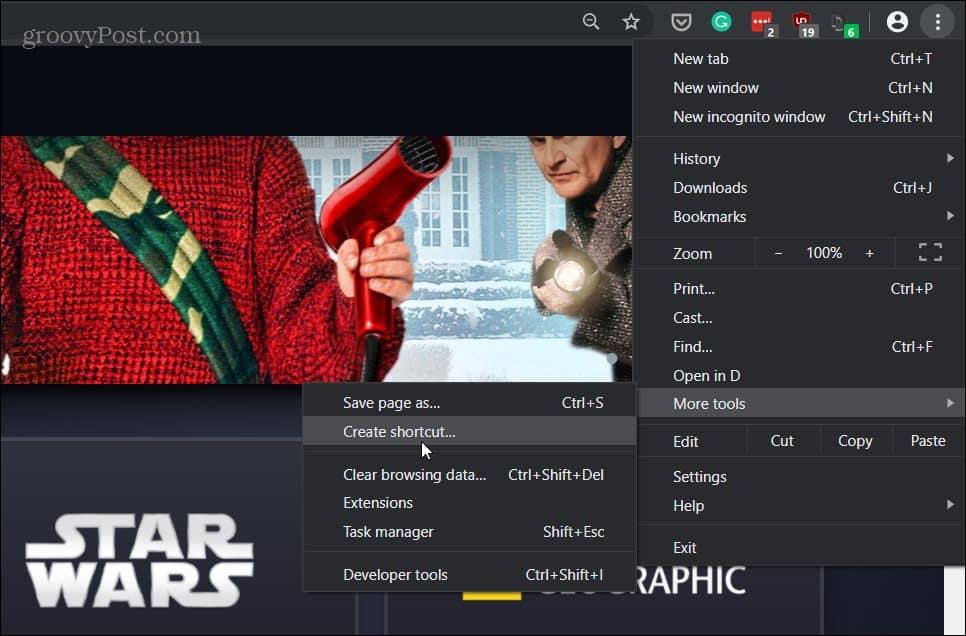
Indtast derefter et navn til genvejen og marker feltet "Åbn som vindue", så det åbner som sin egen appoplevelse. Klik derefter på knappen Opret .
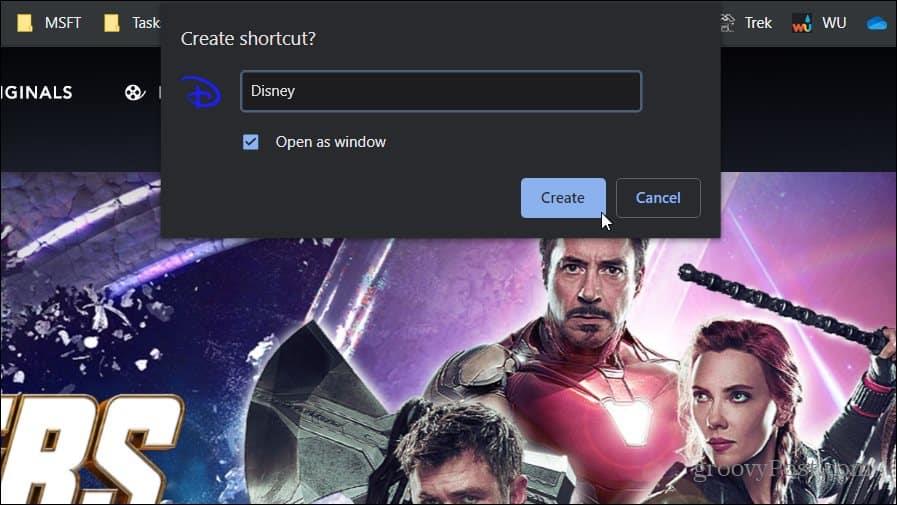
Det vil skabe en genvej på dit skrivebord og i Start-menuen. Du kan endda fastgøre den til proceslinjen for lettere adgang.
Til Microsoft Edge (Chromium-baseret)
Installation af Disney Plus som en PWA ved hjælp af Edge er en mere ligetil proces. Bemærk, at for at dette skal virke, skal du køre den Chromium-baserede version af Edge. I skrivende stund er den i betaversion og tilgængelig for alle at installere. For mere, tjek vores artikel om, hvordan du installerer den nye Edge .
Start browseren og gå til Disney+-webstedet , og log ind på din konto. Klik derefter på menuknappen i øverste højre hjørne og klik på Apps > Installer dette websted som en app .
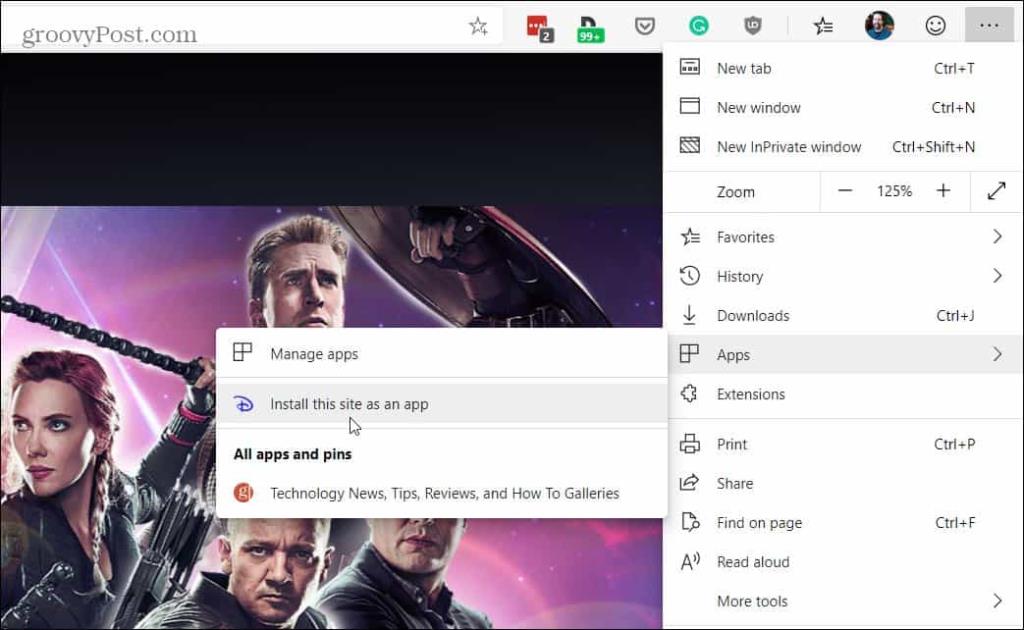
Indtast derefter et navn til appgenvejen og klik på knappen Installer . Det vil skabe en Disney Plus-genvej på skrivebordet og i Start-menuen, og du kan fastgøre den til proceslinjen.
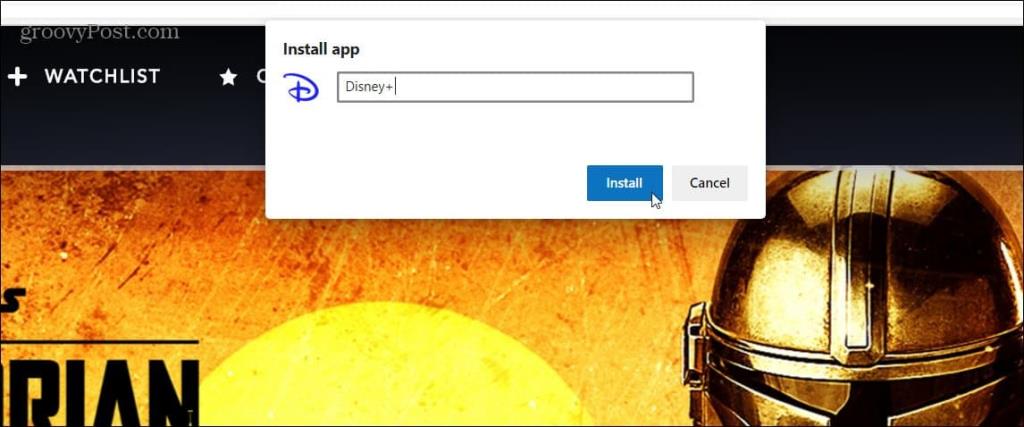
Når Disney Plus er installeret som en PWA, er det ikke kun en genvej til webstedet. Det åbner i sit eget dedikerede vindue, der er fuldstændig adskilt fra din browseroplevelse. Du starter den ligesom enhver anden regelmæssigt installeret app på din pc.
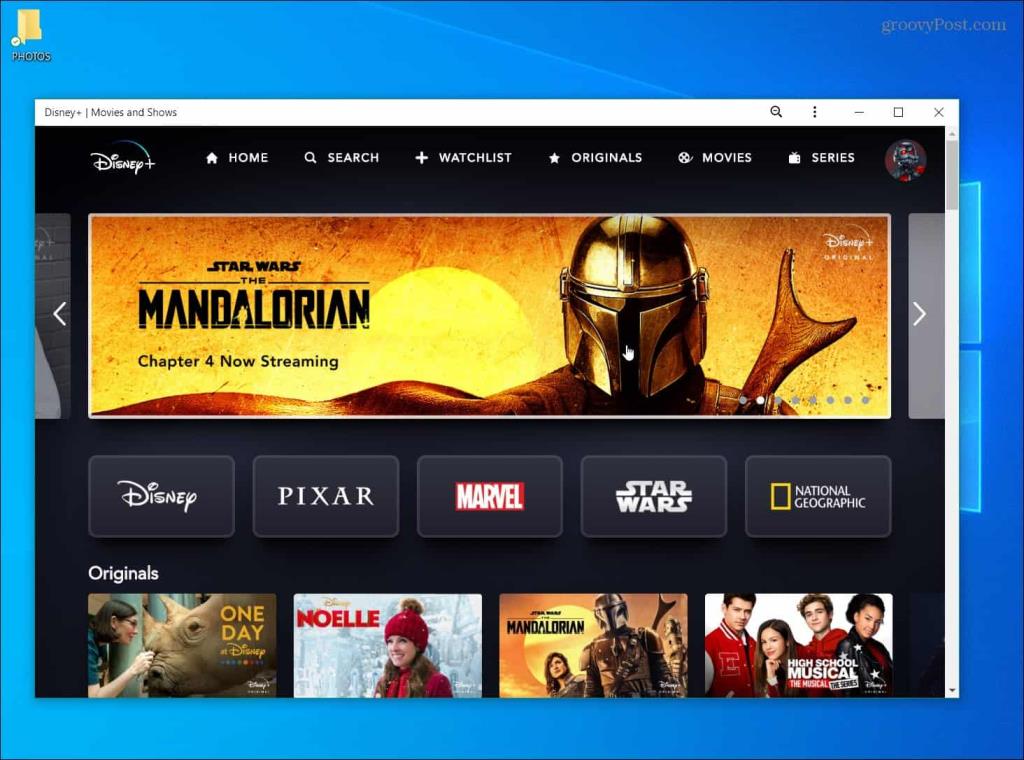
Tjenesten streames i opløsninger op til 4K Ultra HD i Dolby Vision og HDR 10. Hvor den er tilgængelig, understøtter den også Dolby Atmos-lyd. Det er kun $7,99/måned eller $79,99/år. Eller du kan få Disney Plus-pakken , der inkluderer Hulu (med annoncer) og ESPN+ for $13,99/måned. Eller du kan få fat i det nye bundt , der tilbyder Disney Plus, Hulu (ingen annoncer) og ESPN+ for $19,99/måned.
Lær hvordan du slår undertekster til på Zoom. Zooms automatiske undertekster gør det lettere at forstå opkaldsindholdet.
Modtager fejludskrivningsmeddelelse på dit Windows 10-system, følg derefter rettelserne i artiklen og få din printer på sporet...
Du kan nemt besøge dine møder igen, hvis du optager dem. Sådan optager og afspiller du en Microsoft Teams-optagelse til dit næste møde.
Når du åbner en fil eller klikker på et link, vil din Android-enhed vælge en standardapp til at åbne den. Du kan nulstille dine standardapps på Android med denne vejledning.
RETTET: Entitlement.diagnostics.office.com certifikatfejl
For at finde ud af de bedste spilsider, der ikke er blokeret af skoler, skal du læse artiklen og vælge den bedste ikke-blokerede spilwebsted for skoler, gymnasier og værker
Hvis du står over for printeren i fejltilstandsproblemet på Windows 10-pc og ikke ved, hvordan du skal håndtere det, så følg disse løsninger for at løse det.
Hvis du undrede dig over, hvordan du sikkerhedskopierer din Chromebook, har vi dækket dig. Lær mere om, hvad der sikkerhedskopieres automatisk, og hvad der ikke er her
Vil du rette Xbox-appen vil ikke åbne i Windows 10, så følg rettelserne som Aktiver Xbox-appen fra Tjenester, nulstil Xbox-appen, Nulstil Xbox-apppakken og andre..
Hvis du har et Logitech-tastatur og -mus, vil du se denne proces køre. Det er ikke malware, men det er ikke en vigtig eksekverbar fil til Windows OS.
![[100% løst] Hvordan rettes meddelelsen Fejludskrivning på Windows 10? [100% løst] Hvordan rettes meddelelsen Fejludskrivning på Windows 10?](https://img2.luckytemplates.com/resources1/images2/image-9322-0408150406327.png)




![RETTET: Printer i fejltilstand [HP, Canon, Epson, Zebra & Brother] RETTET: Printer i fejltilstand [HP, Canon, Epson, Zebra & Brother]](https://img2.luckytemplates.com/resources1/images2/image-1874-0408150757336.png)

![Sådan rettes Xbox-appen vil ikke åbne i Windows 10 [HURTIG GUIDE] Sådan rettes Xbox-appen vil ikke åbne i Windows 10 [HURTIG GUIDE]](https://img2.luckytemplates.com/resources1/images2/image-7896-0408150400865.png)
